阿里云服务器(Ubuntu系统)挂载,环境搭建 jdk ,tomcat,mysql 详细过程
最近,需要在阿里云服务器上搭建Java环境,自己也总结了一下,特意想写篇文章来分享如何一步步搭建此过程,希望这边文章能够帮助到大家,话不多说,直接进入主题!
一、上去阿里云官网上购买服务器ECS
这里我想说一下,在阿里云上购买服务器的步骤都很简单,按照上面的步骤提示,根据自身的需求来买就可以啦
二、阿里云ECS服务器挂载磁盘
注意:我是购买的40G的系统盘,500G的数据盘;我之前没有注意,将所有的环境全部都放到了系统盘中了,这会导致500G的数据盘没用上,所以需要挂载
-
检查现在磁盘情况
在没有分区和格式化数据盘之前(最好是在购买服务器后,格式化数据盘(此操作是在阿里云上操作)),使用 “df –h”命令,是无法看到数据盘的,可以使用“fdisk -l”命令查看。如下图:

我们可以看到 500G 硬盘 /dev/vdb
注意:若您执行fdisk -l命令,发现没有 /dev/vdb 标明您的云服务无数据盘,那么您无需进行挂载,此时该教程对您不适用 -
对这块500GB的硬盘进行分区

-
再次查看磁盘个数及分区 , 使用“fdisk -l”命令

可以看到新的分区vdb1已经建立完成。 -
格式化新分区

-
创建挂载目录

-
挂载分区到目录

-
重启 输入 reboot
-
查看现在磁盘的情况
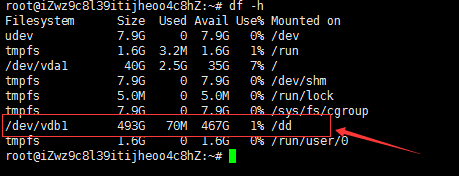
可以看到 500G 的数据盘已经挂载到目录 dd 下面了
至此:挂载数据盘到此结束
下面就开始安装 jdk
步骤:
(1)去官网上下载Linux的JDK 注:这里需要核对自己购买的服务器系统位数,对应位数来下载就可以了。
JDK下载链接:http://www.oracle.com/technetwork/java/javase/downloads/jdk8-downloads-2133151.html

(2)在我们刚刚创建好的 数据盘中(dd) 创建文件夹,存放jdk

(3)将下载好的 jdk 移动到服务器中
首先将下载好的 jdk 存放到本机电脑,然后通过 WinSCP 工具来进行上传就可以了,上传到刚刚创建好的 local目录下面就可以了

注:左边为本机目录,右边为服务器结构,使用拖拽的方式就可以将其上传
(4)解压JDK的压缩包
命令:tar zxvf JDK压缩包名字
(5)配置环境变量
命令:vim /etc/profile
在文件内容中的最后部分,添加如下的内容
输入 i 命令为编辑模式,才可进行添加,添加完之后保存,并退出 :wq 命令

注:JAVA_HOME的地址为你所安装 jdk的路径
(5)重启配置文件的信息
命令:source /etc/profile
或者,直接重启服务器即可,这个可以在阿里云上面直接进行重启,或者通过命令:reboot即可
(6)测试JDK是否安装成功
命令:java -version
出现下面内容,即表示安装成功

下面就开始安装 Tomcat
步骤:
(1)下载Linux版本的Tomcat(下载后缀名是tar.zip)
(2)在服务器上创建文件来存放 Tomcat,路径自行设定
(3)将下载好的Tomcat移动到Linux服务器上
同样的方式,使用WinSCP工具来进行操作,
关于上传的路径的话,传到自己喜欢的路径就好了,不过建议一般是放在/usr/这个目录下,而我这里是在/usr/下面创建了一个新的目录叫做tomcat.
(4)在服务器上,解压上传的Tomcat压缩包
使用命令:taz zxvf xxxxxxxxxxx.tar.zip
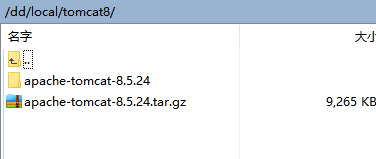
(5) 配置 Tomcat 环境
命令:vim /etc/profile
在我们配置 jdk环境时,下边添加

注意:这里的路径不要填错了,不然会报错
(6)启动tomcat
进入到安装的tomcat的目录下的bin目录
比如:我自己的:cd /dd/local/tomcat8/apache-tomcat-8.5.24/bin
然后直接运行 ./startup.sh

(7)通过外部访问 Tomcat
注意:这里的访问地址为: IP端口号 + 8080 
如果能看到这个页面,就表示安装成功!
Mysql 数据库的安装
(1) 安装 mysql
指令: $ sudo apt-get install mysql-server mysql-client
(2) 在安装过程中需要你输入MySQL 管理员用户(root)密码,如下图:

(3)运行MySQL初始化安全脚本,根据提示信息进行设置

脚本设置的东西:更改root密码、移除MySQL的匿名用户、禁止root远程登录、删除test数据库。使用上面的这些选项可以提高MySQL的安全。
(4)至此安装mysql数据库完毕
(5)登录mysql数据库
测试一下看是否成功
命令:mysql -uroot -p
注意:密码就是你安装的时候出现的密码
输入密码后,查看库: show databases

如图所示,就表示安装成功啦!
至此:所有的步骤均已全部完成了,过程其实很简单,但需要注意的地方很多,希望本篇文章能够帮助到大家,感谢大家浏览,欢迎大家进行交流,谢谢